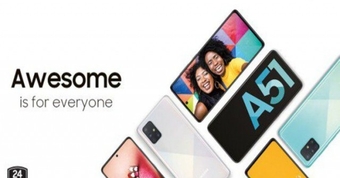Bạn vừa gặp phải thông báo "Lỗi: 87" khi thực hiện lệnh DISM trên máy tính của bạn? Đây là một lỗi thường gặp và bạn có thể dễ dàng khắc phục. Bài viết này sẽ cung cấp cho bạn một số phương pháp để khắc phục vấn đề này trên máy tính chạy hệ điều hành Windows 11 hoặc Windows 10.
Gõ đúng lệnh

Một trong những nguyên nhân phổ biến nhất dẫn đến lỗi 87 khi thực hiện lệnh DISM là do bạn đã nhập sai lệnh. Có thể bạn đã thêm một khoảng trắng không cần thiết hoặc xóa một khoảng trắng trong dòng lệnh bạn đã nhập.
Chạy CMD với tư cách Quản trị viên
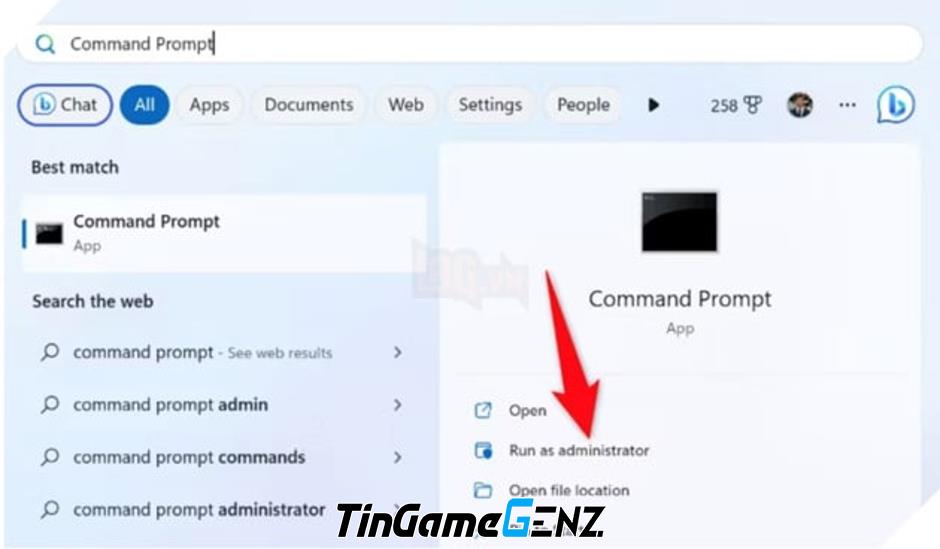
Một nguyên nhân khác khiến bạn gặp lỗi khi chạy lệnh DISM là khi bạn đang sử dụng Command Prompt (CMD) mà không có quyền quản trị. Lệnh này yêu cầu quyền quản trị để hoạt động đúng.
Để giải quyết vấn đề này, hãy mở Command Prompt với quyền quản trị viên. Bạn có thể làm điều này bằng cách mở menu "Start" trên máy tính, tìm kiếm "Command Prompt" và chọn "Run as Administrator".
Hãy nhớ chọn "Yes" trong thông báo "User Account Control" trước. Sau đó, tiến hành chạy lệnh DISM của bạn.
Cập nhật Win
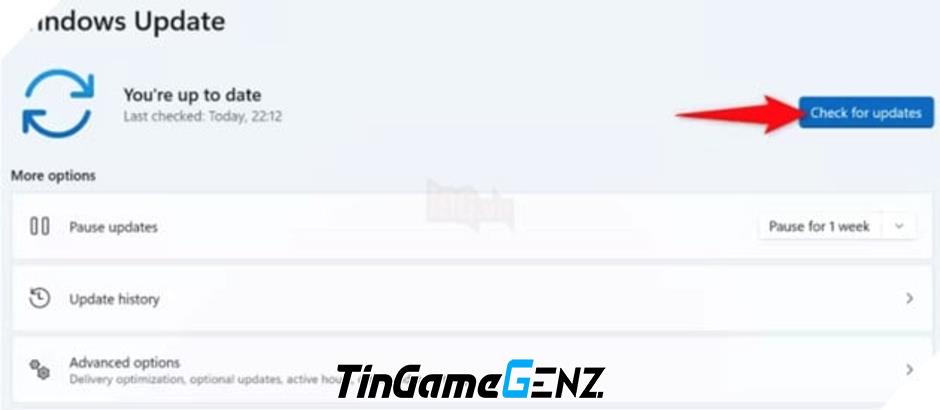
Phiên bản Windows cũ và bị lỗi có thể gây sự cố cho các lệnh hệ thống của bạn. Điều này có thể xảy ra với lệnh DISM của bạn.
Bạn có thể thử khắc phục các vấn đề hệ thống của mình bằng cách nâng cấp phiên bản Windows. Các phiên bản mới cung cấp các bản vá lỗi mới nhất để giải quyết các vấn đề hiện tại trong hệ thống của bạn.
Để nâng cấp máy tính chạy hệ điều hành Windows 11, hãy truy cập vào phần Cài đặt.